Copy-paste er den mest grunnleggende funksjonen i en datamaskin. Hvis den slutter å fungere, vil det være vanskelig å jobbe på datamaskinen.
Forstå problemet
Slik fungerer funksjonen kopieringslim. Hver gang vi kopierer en tekst eller et bilde, lagres det på et virtuelt utklippstavle som vi ikke kan se. Når vi limer den inn, limes den fra utklippstavlen. Alt dette administreres gjennom noen få tjenester, og hvis funksjonen for kopiering og liming ikke fungerer, kan vi fokusere på disse tjenestene for å løse problemet.
Merk: - For noen brukere ganske enkelt starter på nytt datamaskinen løste problemet. For noen andre brukere løser problemet midlertidig ved å åpne og lukke filutforsker.
Prøv følgende løsninger trinn for trinn for å løse problemet:
Løsning 1 - Bruke System 32-mappen
1. Gå til filutforsker.
2. Gå til C: \ Windows \ System32
3. Nå, søk rdpclip i søkefeltet.
4. Høyreklikk på rdpclip.exe og velg Kjør som administrator.
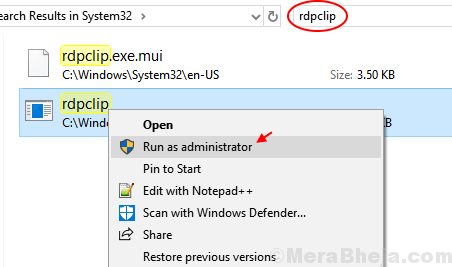
5. På samme måte søk dwm.exe i søkefeltet.
6. Nå, høyreklikk på dwm og velg Kjør som administrator.
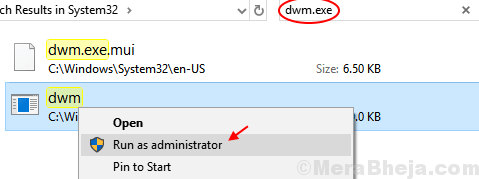
7. Omstart Din datamaskin .
Hvis det ikke løser problemet ditt, kan du gå videre til neste metode.
Løsning 2] Tilbakestill prosessen rdpclip.exe
Kopier og lim-funksjonen administreres av rdpclip.exe prosess. Denne prosessen kan bli foreldet med tiden, og derfor må vi tilbakestille den.
1] Trykk på CTRL + ALT + DEL og velg Oppgavebehandling blant alternativene.
2] Gå til detaljer fane,
3] se etter rdpclip.exe service.
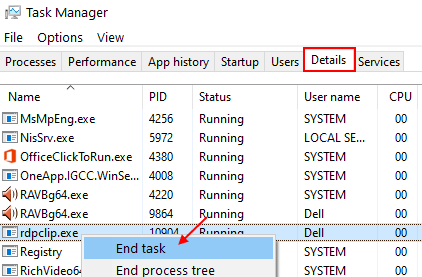
4] Høyreklikk og klikk på Avslutt prosessen.
5] Gå til Fil >> Kjør ny oppgave.

6] Type rdpclip.exe i dialogboksen og trykk Tast inn. Det vil starte prosessen på nytt.
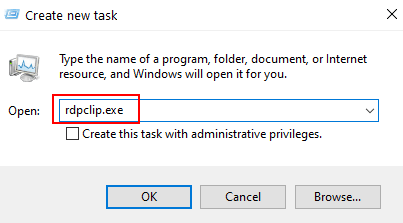
Alternativ metode for å gjøre dette gjennom Through Command Prompt
1] Søk cmd i søkefeltet med Windows 10. Høyreklikk og Kjør som administrator.

2] Skriv inn følgende kommando i ledetekstvinduet og trykk Enter:
taskkill.exe / F / IM rdpclip.exe
Denne kommandoen avslutter oppgaven rdpclip.exe.
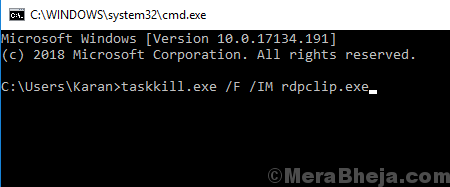
3] Type rdpclip.exe i vinduet og trykk Enter. Denne kommandoen starter rdpclip.exe-oppgaven på nytt.
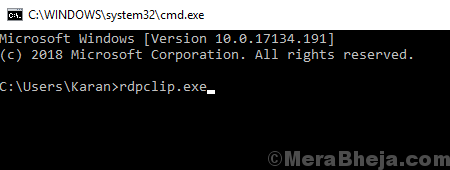
Vi kan gjøre det samme for oppgaven dwm.exe fra Oppgavebehandling.
Løsning 3] Bruk kommandoen “ekko av” i ledeteksten
1] Søk cmd i søkefeltet med Windows 10. Høyreklikk og Kjør som administrator.

2] Skriv inn følgende kommando og trykk Enter:
cmd / c "ekko av | klipp
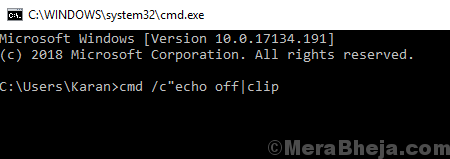
3] Omstart systemet.
Løsning 4] Start Windows Explorer på nytt
1. trykk CTRL + SKIFT + ESC tastene sammen fra tastaturet
2. Lokaliser Windows utforsker.
3. Høyreklikk på Windows Explorer og klikk på omstart.
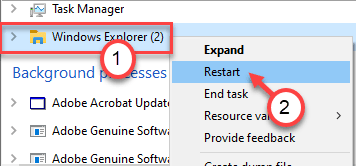
Løsning 5] Kontroller individuelle applikasjoner
Noen ganger er problemet med kopierings-lim-funksjonen kanskje ikke systemspesifikk, men applikasjonsspesifikk. Vi kan sjekke om funksjonen ikke fungerer med spesifikke applikasjoner. F.eks. Hvis du ikke klarte å lime inn bildet i Paint, kan du prøve å kopiere og lime inn tekst på Notisblokk.
Hvis problemet er spesifikt for et bestemt antall applikasjoner (eller kanskje bare en), feilsøk applikasjonen deretter.
Løsning 6] Deaktiver antivirusprogrammet midlertidig
Noen ganger forhindrer antivirusprogrammet kopierings-lim-funksjonen av sikkerhetsgrunner. Deaktivering av antivirusprogrammet midlertidig kan bidra til å isolere problemet.
Løsning 7] Feilsøking for maskinvare og enheter
Vi kan også prøve Windows egen innebygde feilsøking.
1] Klikk på Start knapp og deretter på det girlignende symbolet for å åpne Innstillinger Meny.
2] Gå til Oppdateringer og sikkerhet >> Feilsøking.
3] Velg Feilsøking for maskinvare og enheter.
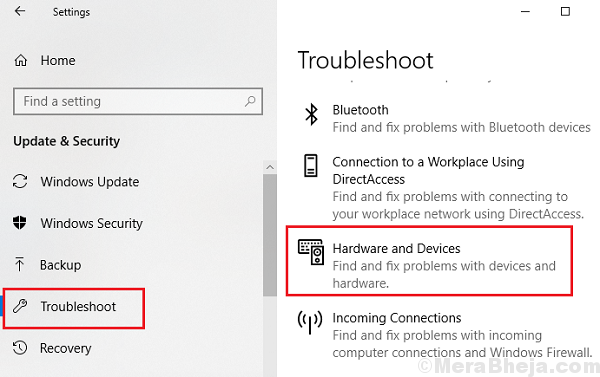
4] Når prosessen er ferdig, omstart systemet.
Håper disse løsningene hjelper deg med å løse problemet ditt.
